Strategy ONE
Abra seu ambiente
Quando o ambiente estiver pronto, você receberá um e-mail com suas credenciais.
- Abra o e-mail contendo as informações do seu ambiente.
- Clique em Acessar Strategy Plataforma.
- Insira suas credenciais do e-mail.
A página inicial permite que os usuários acessem e configurem com facilidade os seguintes componentes:
Soluções
A seção Soluções oferece a opção de criar, compartilhar e gerenciar aspectos de seu ambiente.
- Criar painel: Abre um painel em branco em Strategy Web.
- Gerenciar usuários: Abre o Gerenciador de Usuários em Strategy Web. Para obter mais informações, consulte User Manager de .
- Gerenciar ambiente: Abre o Strategy Cloud Platform de .
Mais Recursos
A seção Mais recursos fornece links para outros Strategy ferramentas. Passe o mouse sobre cada serviço na página para ver as ações disponíveis, como Iniciar ou Configurar de . Alguns serviços têm uma Windows e Mac, clique em uma das opções para baixar o serviço para a sua máquina.
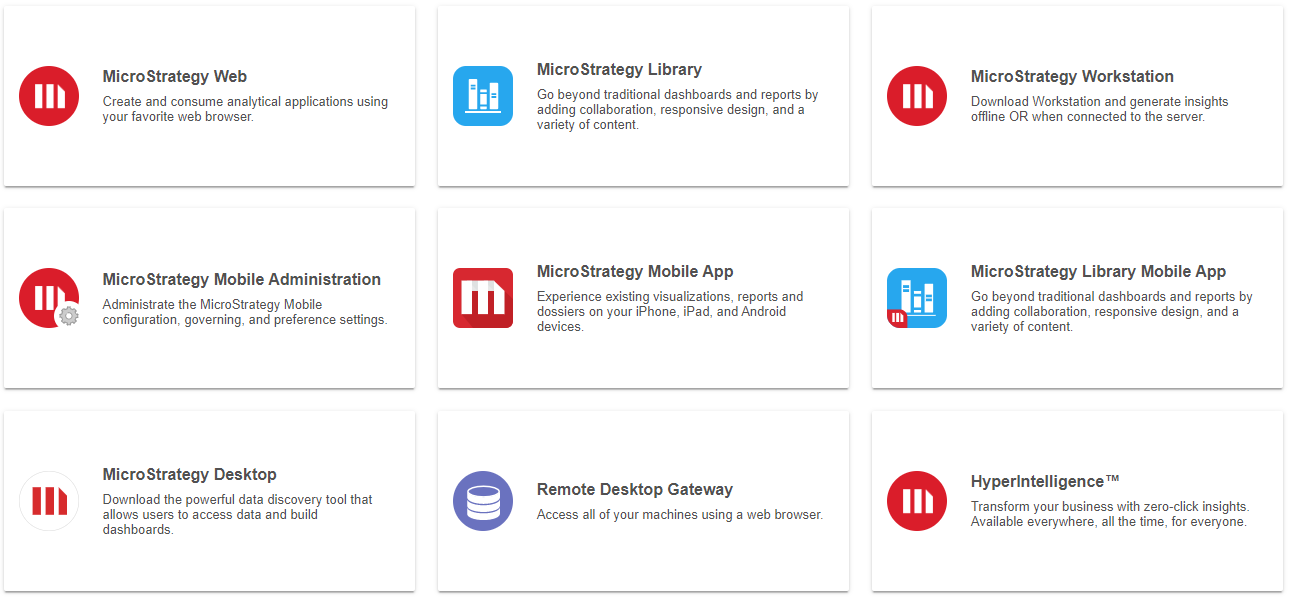
Conexões Essenciais
A seção Conexões essenciais contém links úteis para aplicativos e servidores.
Clique em qualquer um dos endereços do Essential Connections para copiar as informações para a área de transferência.
- Endereço IP do Banco de Dados MySQL
- Endereço IP do Intelligence Server
- Link para a documentação do Strategy APIs RESTful para este ambiente
- Endereço IP VNC
- Nome da Máquina do Developer
Identidade Digital e Telemetria Móvel
A seção Identidade digital e telemetria móvel permite que você abra o Identity Manager ou faça o download do MicroStrategy Badge ou do MicroStrategy Communicator. Passe o mouse sobre cada serviço para Iniciar ou Download de .

Instância do Developer e Intelligence Server
É possível acessar a instância do Developer ou o Intelligence Server diretamente da página inicial do seu ambiente de Cloud.
Caso seja um novo usuário do Strategy Cloud Platform for AWS ou tenha feito uma atualização recentemente, você terá a proteção antivírus e antimalware do Windows 2016.
- Clique em Gateway de Área de Trabalho Remota e insira suas credenciais do Strategy Cloud Platform.
- Escolha uma das seguintes opções:
-
RPD da Instância do Developer: conecta-se à instância do Developer pelo protocolo RDP do Windows.
Os programas e ferramentas a seguir são instalados na Instância do Developer:
- Command Manager
- Developer
- Integrity Manager
- Object Manager
- System Manager
- Workstation (a versão é compatível com a versão do ambiente)
- SSH da Instância da Plataforma: abre um terminal com uma conexão SSH à Instância da Plataforma. O sistema operacional depende da escolha que você fez quando criou o ambiente.
- VNC da Instância da Plataforma: conecta-se à Instância da Plataforma pelo protocolo VNC.
